Discord Video Converter: Migliore per Convertire e Comprimere Video
Discord è una piattaforma popolare per il gaming, lo streaming e la connessione con comunità in tutto il mondo. Tuttavia, supporta solo determinati formati video e impone un limite rigoroso di 8 MB per i caricamenti di video, il che può rappresentare un ostacolo significativo quando si condividono video di alta qualità. Per superare questa sfida, puoi utilizzare un convertitore video per Discord per convertire e comprimere i video o ottimizzarli per la piattaforma. Che tu abbia bisogno di un convertitore di video in link per Discord o di un convertitore da YouTube a video per Discord, questo articolo ti guiderà attraverso i migliori metodi e strumenti per garantire una condivisione senza problemi.
Parte 1. Miglior Strumento per Convertire e Comprimere Video per Discord in un Solo Passaggio
HitPaw Univd è uno strumento di conversione video tutto-in-uno progettato per semplificare l'elaborazione dei video. Con la sua interfaccia intuitiva, questo software consente agli utenti di convertire, comprimere e modificare facilmente i video per varie piattaforme, incluso Discord. Che si tratti di formati incompatibili o di file di grandi dimensioni, HitPaw garantisce che i tuoi video siano ottimizzati per la condivisione senza compromettere la qualità.
HitPaw Univd - Soluzioni Video Tutto in Uno per Win & Mac
Verificato in modo sicuro. 254.145 persone lo hanno scaricato.
- Supporta formati compatibili con Discord come MP4, MOV, WebM, AVI e altri.
- Converte più video per Discord contemporaneamente, risparmiando tempo e fatica.
- Comprimi video lunghi o di grandi dimensioni al limite di 8 MB di Discord senza sacrificare la qualità video.
- Regola risoluzione video, frame rate, bitrate e codificatore per un controllo preciso.
- Supporto multipiattaforma: disponibile sia per Windows che per Mac.
Verificato in modo sicuro. 254.145 persone lo hanno scaricato.
Come Convertire Video per Discord Utilizzando HitPaw Video Converter
Passo 1.Avvia Univd Video Converter, quindi passa alla scheda Converter e clicca su "Aggiungi Video" o trascina e rilascia i tuoi file video nel software.

Passo 2.Scegli un formato supportato da Discord come MP4 o WebM cliccando sull'icona del triangolo rovesciato accanto a ciascun file. Usa "Converti Tutto in" per la conversione batch.

Passo 3.Seleziona una cartella di destinazione per i video convertiti. Clicca su "Converti" per i file singoli o su "Converti Tutto" per i file multipli. Vai alla scheda "Convertiti" per recuperare i tuoi video.

Come Comprimere Video per Discord Utilizzando HitPaw Video Converter
Passo 1.Scegli la funzione Compressor dal menu superiore. Clicca su "Aggiungi Video" per importare i tuoi file. Rinominali se necessario cliccando sull'icona della penna.

Passo 2.Clicca sull'icona dell'ingranaggio per scegliere un livello di compressione e una qualità adeguati per quel file.

Passo 3.Clicca su "Comprimi" per i file singoli o su "Comprimi Tutto" per la compressione batch. Controlla la cartella di output per i tuoi video compressi.

Parte 2. Convertitori Video Online per Discord
Per gli utenti che preferiscono soluzioni online, sono disponibili diversi strumenti che consentono di convertire video per Discord senza scaricare software.
1. HitPaw Online Video Converter
HitPaw Online Video Converter è uno strumento gratuito basato su browser che offre un modo semplice per convertire e comprimere video per Discord. Supporta vari formati di file, inclusi MP4 e MOV, garantendo la compatibilità con Discord. Con un'interfaccia intuitiva, questo strumento consente agli utenti di elaborare rapidamente i loro video senza bisogno di installazione. Che tu stia usando un PC, un Mac o persino un dispositivo mobile, HitPaw Online Video Converter rende la conversione video accessibile ed efficiente per gli utenti di Discord.
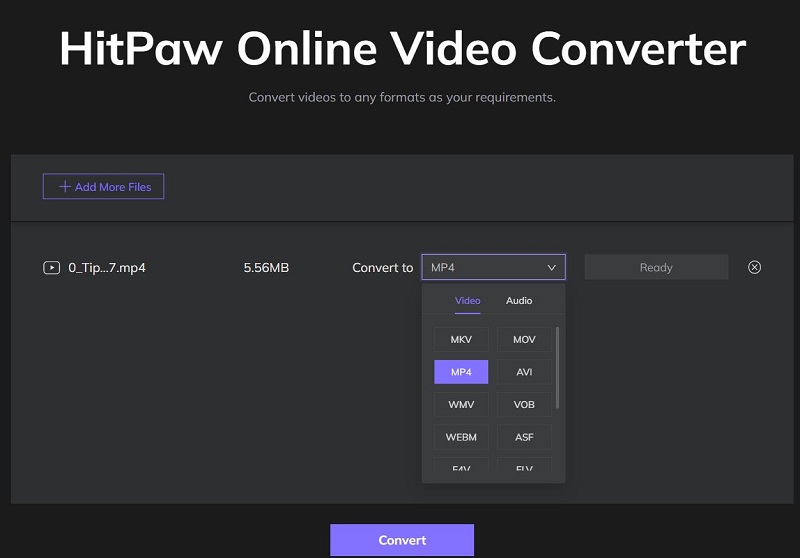
2. FreeConvert
FreeConvert è uno strumento online versatile specializzato nella conversione di file. Dai video all'audio, immagini e documenti, supporta vari tipi di file. Come convertitore video per Discord, FreeConvert ti consente di caricare video e ottimizzarli per Discord scegliendo codec, risoluzioni e livelli di compressione appropriati. La piattaforma offre anche opzioni avanzate come la riduzione del bitrate o il ridimensionamento dei video per garantire la compatibilità con Discord. Il suo processo semplice e il supporto di formati ampi lo rendono una scelta affidabile per gli utenti occasionali.
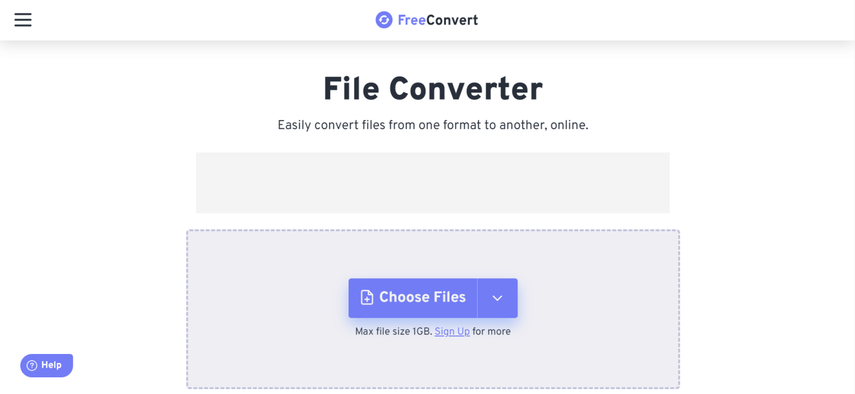
3. Kapwing
Kapwing è un editor video online tutto-in-uno che funge anche da convertitore video per Discord. Questa piattaforma offre una vasta gamma di funzionalità sia per l'editing che per la conversione dei video, rendendola una delle preferite tra i creatori di contenuti. Oltre a convertire video nei formati supportati da Discord, Kapwing ti permette di ritagliare, modificare, aggiungere filtri, regolare la velocità e anche applicare transizioni. La sua interfaccia semplice con trascinamento rende Kapwing una scelta eccellente sia per i principianti che per gli utenti avanzati. Inoltre, la sua capacità di comprimere i video assicura che i tuoi file soddisfino facilmente il limite di 8 MB di Discord.
Parte 3. Convertitore Video in Link per Discord per Condividere Video di Grandi Dimensioni su Discord
Quando il tuo video supera il limite di dimensione di 8 MB di Discord, condividere un link video è la migliore alternativa. Puoi caricare il video su piattaforme come YouTube, Google Drive o servizi simili, quindi condividere il link su Discord.
Come Caricare Video su YouTube e Condividere il Link su Discord
- 1.Accedi a YouTube: Apri YouTube e accedi con il tuo account.
- 2.Carica il Tuo Video: Clicca sull'icona della fotocamera e scegli "Carica Video."
- 3.Seleziona il File: Sfoglia il tuo dispositivo, seleziona il video e clicca su "Apri."
- 4.Genera il Link del Video: Una volta caricato, copia il link del video da YouTube.
- 5.Condividi su Discord: Incolla il link nella tua chat o server Discord, consentendo ad altri di visualizzare il video.
Parte 4. Domande Frequenti sui Convertitori Video per Discord
Q1. Come faccio a trasformare un video in un link per Discord?
A1. Per creare un link Discord per il tuo video, caricalo su piattaforme come YouTube, Google Drive o Dropbox. Su YouTube, ad esempio, accedi, carica il tuo video e copia il link condivisibile una volta che il caricamento è completo. Incolla questo link nella tua chat di Discord per consentire ad altri di accedere al video senza preoccuparti del limite di dimensione di 8 MB di Discord.
Q2. Quali formati video funzionano su Discord?
A2. Discord supporta i formati MP4, MOV e WebM, che sono ampiamente utilizzati e ottimizzati per una riproduzione efficiente. Se il tuo video è in un formato non supportato, utilizza strumenti come HitPaw Video Converter o Kapwing per convertirlo in un formato compatibile prima di caricarlo.
Q3. Qual è il miglior codec video per Discord?
A3. Il miglior codec per Discord è H.264, poiché garantisce video di alta qualità con dimensioni di file ridotte, perfetto per il limite di 8 MB di Discord. Se il tuo video utilizza un altro codec, strumenti come HitPaw Video Converter possono aiutarti a convertirlo in H.264 per una condivisione senza problemi.
Conclusione
Condividere video su Discord non deve essere frustrante. Strumenti come Univd Video Converter offrono potenti funzionalità per convertire e comprimere video, mentre opzioni online come Kapwing e FreeConvert forniscono facili alternative per gli utenti occasionali. Se il tuo video è troppo grande, utilizza un convertitore video in link per Discord per condividerlo in modo efficiente. Con queste soluzioni, puoi assicurarti che i tuoi video siano sempre pronti per Discord!








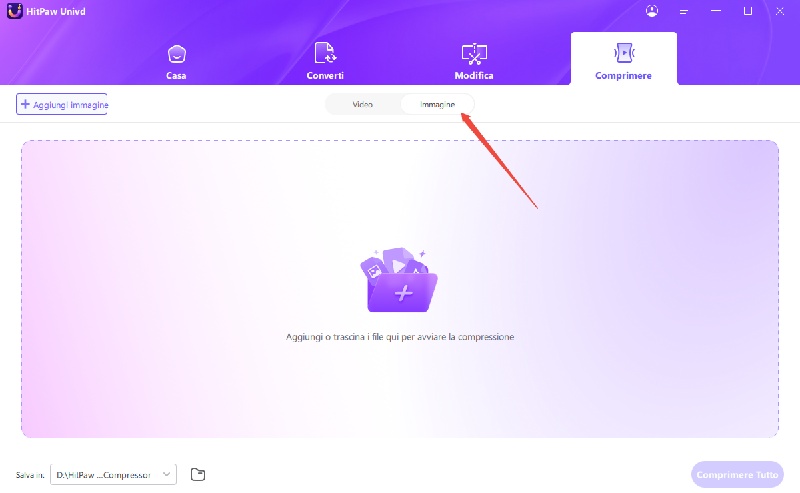
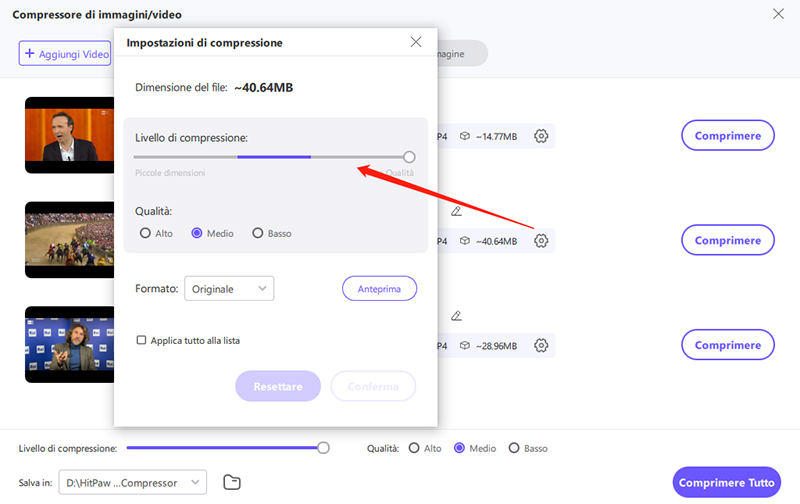
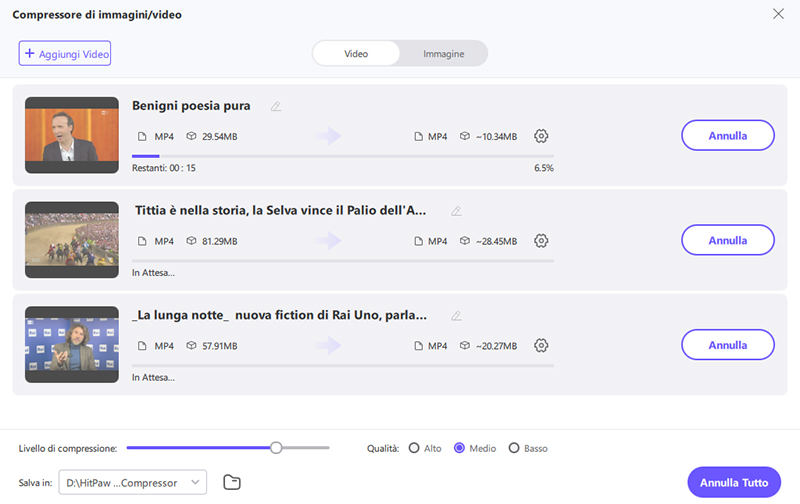





 HitPaw VikPea
HitPaw VikPea  HitPaw FotorPea
HitPaw FotorPea HitPaw VoicePea
HitPaw VoicePea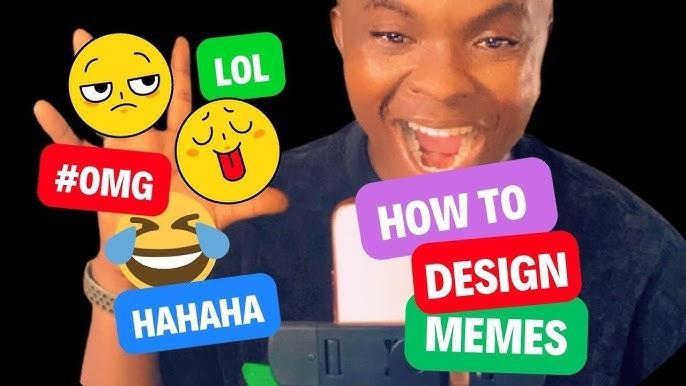



Condividi questo articolo:
Seleziona la valutazione del prodotto:
Joshua Hill
Caporedattore
Lavoro come libero professionista da più di cinque anni. Mi colpisce sempre quando scopro cose nuove e conoscenze aggiornate. Penso che la vita sia sconfinata, ma io non conosco limiti.
Vedi tutti gli articoliLascia un Commento
Crea il tuo commento per gli articoli di HitPaw